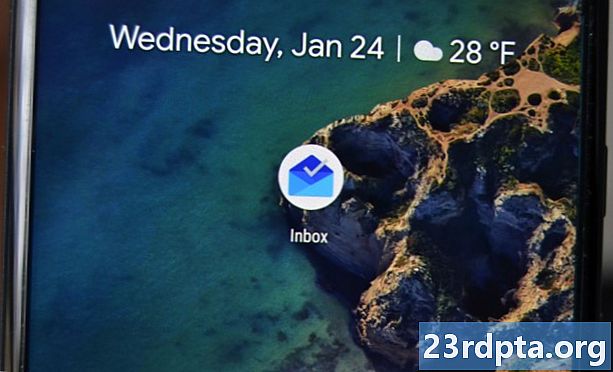Innhold
- Alternativ 1: Slå på lommelyktmodus med hurtigbryteren
- Trinnvise instruksjoner:
- Alternativ 2: Bruk en dedikert app
- Trinnvise instruksjoner:
- Alternativ 3: Bruk Google Assistant
- Trinnvise instruksjoner:
- Alternativ 4: Bruk en gest (bare for OnePlus-enheter)

Blitsmodulen på de fleste smarttelefoner er ikke bare nyttig for å ta bilder under lite lysforhold. Den kan også fungere som lommelykt. Dette kommer godt med i mange forskjellige situasjoner, for eksempel når du har vanskelig for å låse opp døra sent på kvelden, eller leter etter noe i et mørkt rom.
Men hvordan kan du slå på lommelyktmodus for Android-enheten din? Det er flere måter enn en å gjøre det på - noen er spesifikke for bestemte smarttelefoner. Du vil være klar til å tenne på deg neste gang du kommer sent hjem fra en fest med lommelyktalternativene nedenfor.
- 5 Android-innstillinger du bør endre
Alternativ 1: Slå på lommelyktmodus med hurtigbryteren
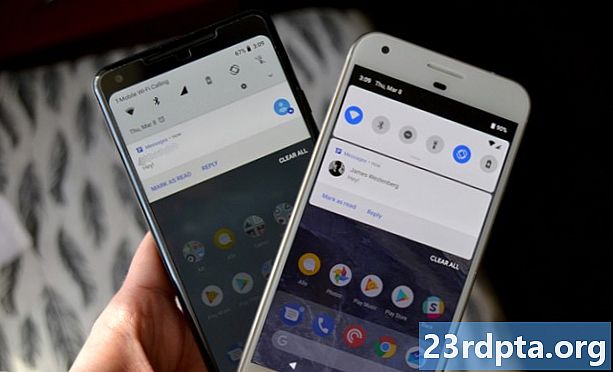
Google introduserte en lommelykt å bytte med, som ligger i hurtiginnstillingene. For å få tilgang til det, trenger du bare å trekke ned varslingslinjen, finne vippeknappen og trykke på den. Lommelykten blir slått på umiddelbart, og når du er ferdig med å bruke den, trykker du bare på ikonet igjen for å slå den av.
Alle nåværende smarttelefoner skal ha denne funksjonen, men i sjeldne tilfeller at din ikke bare bruker et av de andre alternativene som er oppført nedenfor.
Trinnvise instruksjoner:
Trinn 1: Trekk varslingslinjen ned ved å skyve fingeren ned fra toppen av skjermen.
Steg 2: Finn lommelyktbryteren og trykk på den for å slå på lommelyktmodus. Det er det!
Alternativ 2: Bruk en dedikert app
Det er ganske mulig at du har en lommelykt-app forhåndsinstallert på enheten din med tillatelse fra produsenten, men hvis du ikke gjør det, må du laste ned en fra Google Play Store. Ikke bekymre deg, de fleste er gratis, og du har mange forskjellige alternativer å velge mellom.
Det er mange apper der ute. Heldig for deg, det vil ikke være nødvendig å søke etter den rette i et hav av alternativer, fordi vi allerede har gjort det for deg! Bare sjekk ut lenken nedenfor for å se de 10 beste Android lommelykt-appene rundt.
- 10 beste Android-lommelykt-apper uten ekstra tillatelser
Trinnvise instruksjoner:
Trinn 1: Finn lommelykt-appen som passer for deg.
Steg 2: Last ned appen fra Google Play Store
Trinn 3: Åpne appen og tenk deg frem.
Alternativ 3: Bruk Google Assistant
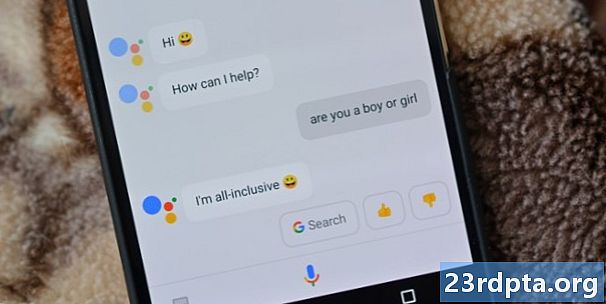
Google Assistant debuterte tilbake i oktober 2016 på Pixel-smarttelefonene og lar deg samhandle med enheten din ved hjelp av stemmekommandoer. Den er tilgjengelig på alle smarttelefoner som kjører og over, og er smart nok til å spille av musikken du ønsker, gi deg en væroppdatering og selvfølgelig slå på lommelyktmodus.
For å starte Assistant er det bare å trykke lenge på Hjem-knappen, så vil den dukke opp på skjermen. Etter det er det bare å si noe som: "Ok, Google, slå på lommelykten," og vent til den digitale assistenten skal gjøre sin magi. Når du ikke trenger å bruke den lenger, bare si: "Ok, Google, slå av lommelykten."
Hvis du synes det er rart å snakke med telefonen din, kan du også gi kommandoene til Assistant skriftlig. Bare åpne det, trykk på tastaturikonet i nedre venstre hjørne, og skriv inn "slå på lommelykten."
Trinnvise instruksjoner:
Trinn 1: Trykk lenge på startknappen for å starte Google Assistant.
Steg 2: Si: "Ok, Google, slå på lommelykten."
Alternativ 4: Bruk en gest (bare for OnePlus-enheter)

Hvis du eier en OnePlus-enhet, er prosessen med å slå på lommelykten ekstremt enkel og rask. Alt du trenger å gjøre er å tegne bokstaven V på skjermen med fingeren mens den er slått av. Men før du kan gjøre det, må du aktivere funksjonen ved å gå inn på innstillingsmenyen.
Trinn 1: Åpne innstillingsmenyen på OnePlus-enheten.
Steg 2: Trykk på "Gester."
Trinn 3: Aktiver alternativet "Vipp lommelykt".
Trinn 4: Når dette er aktivert, tegner du bare en V på skjermen med fingeren mens den er slått av.
Uansett hvilket alternativ du velger, er det en lek å slå på lommelykten. Hvilken bruker du?